Come modificare lo sfondo di iMessage su iOS 26
Con iOS 26, Apple ha finalmente introdotto una funzionalità a lungo attesa in iMessage: gli sfondi delle chat personalizzabili. Questo aggiornamento aggiunge un nuovo livello di personalizzazione, consentendo agli utenti di cambiare l'aspetto della loro app Messaggi al di là dei semplici effetti schermo o dei colori delle bolle. Che tu voglia un gradiente pulito, un colore solido audace o persino la tua foto preferita come sfondo della chat, iOS 26 lo rende semplice.
Ecco tutto ciò che devi sapere su questa nuova entusiasmante funzionalità e su come utilizzarla.
Parte 1. Novità di iOS 26: Personalizzazione dello Sfondo di iMessage
Prima di iOS 26, gli utenti potevano applicare solo effetti schermo (come coriandoli o palloncini) или cambiare l'aspetto delle bolle di chat utilizzando funzioni di accessibilità come l'Alto Contrasto. Ora, iOS 26 introduce il supporto integrato per gli sfondi di iMessage, permettendoti di personalizzare la finestra di conversazione in modo molto simile a WhatsApp o Telegram.
È un modo sottile ma potente per rendere i messaggi più personali, estetici e divertenti.
Parte 2. Come Cambiare lo Sfondo di iMessage su iOS 26 [Guida Passo-Passo]
Cambiare lo sfondo di iMessage è facile e veloce. Segui questi passaggi:
Parte 3. Quali sono le Limitazioni dello Sfondo di iMessage su iOS 26?
Anche se la nuova funzionalità è fantastica, ci sono ancora alcune cose da tenere a mente:
- Non puoi impostare sfondi diversi per chat individuali (per ora).
- Gli sfondi cambiano solo il modo in cui vedi la conversazione: i tuoi contatti non vedranno il tuo sfondo.
- Gli sfondi animati possono consumare leggermente più batteria, sebbene Apple li abbia ottimizzati bene.
- Gli sfondi non si sincronizzano su Mac o iPad (al momento).
Inoltre, questa funzione è disponibile solo su iPhone con iOS 26 o versioni successive.
Parte 4. L'opzione "Sfondo" non compare nell'app Messaggi? Come Risolvere
Alcuni utenti che eseguono l'aggiornamento a iOS 26 potrebbero scoprire che la nuova impostazione "Sfondo" per la personalizzazione di iMessage è mancante o non visibile. Non preoccuparti: ecco alcuni semplici passaggi per risolvere questo problema:
1. Assicurati che il tuo iPhone esegua iOS 26 o versioni successive
- La funzione sfondo è esclusiva di iOS 26 e versioni successive.
- Vai su Impostazioni > Generali > Aggiornamento Software per verificare e installare l'ultima versione di iOS.
2. Riavvia il tuo iPhone
- A volte un semplice riavvio risolve i problemi.
- Tieni premuti il pulsante laterale + il pulsante del volume, scorri per spegnere, quindi riaccendilo.
3. Controlla le Impostazioni di Regione e Lingua
- Alcune funzionalità di iOS vengono rilasciate gradualmente per regione.
- Vai su Impostazioni > Generali > Lingua e Zona e assicurati che le tue impostazioni siano corrette e supportate.
4. Forza la Chiusura e Riapri l'App Messaggi
- Scorri verso l'alto dalla parte inferiore (o fai doppio clic sul pulsante Home) per aprire il selettore di app.
- Scorri l'app Messaggi fuori dallo schermo per chiuderla.
- Riavvia Messaggi per vedere se l'opzione appare.
5. Ripristina le Impostazioni (se necessario)
- Se nulla funziona, prova a ripristinare tutte le impostazioni (questo non cancellerà i dati ma ripristinerà le preferenze).
- Vai su Impostazioni > Generali > Trasferisci o inizializza iPhone > Ripristina > Ripristina tutte le impostazioni.
- Nota: dovrai reinserire le password del Wi-Fi in seguito.
6. Attendi che Apple Rilasci Completamente la Funzionalità
- Le funzionalità di iOS 26 possono essere abilitate gradualmente tramite aggiornamenti lato server.
- Se hai appena aggiornato, attendi un giorno o due и controlla di nuovo.
7. Risolvi i Problemi di iMessage con lo Strumento di Riparazione del Sistema iOS
Se riscontri problemi con iMessage su iOS 26, come la mancanza della nuova opzione Sfondo, crash dell'app o glitch, l'uso di uno strumento di riparazione del sistema iOS professionale come Tenorshare ReiBoot può spesso risolvere questi problemi in modo rapido e sicuro.
Perché usare Tenorshare ReiBoot?
- Riparazione Specializzata di iOS: ReiBoot è progettato per risolvere una vasta gamma di problemi di sistema iOS senza perdita di dati, inclusi problemi con le app, glitch delle funzionalità e blocchi di sistema.
- Supporta le Ultime Versioni di iOS: Pienamente compatibile con iOS 26 e versioni precedenti.
- Interfaccia User-Friendly: Facile da usare anche se non sei un esperto di tecnologia.
- Sicuro e Affidabile: Ripara iOS senza cancellare i tuoi dati personali.
- Processo di Riparazione Rapido: La maggior parte dei problemi viene risolta in pochi minuti.
Conclusione
Cambiare lo sfondo di iMessage su iOS 26 apre un nuovo modo per personalizzare la tua esperienza di messaggistica. Con opzioni facili da usare come Foto, Colore, Cielo, Acqua e Suggerimenti intelligenti, puoi personalizzare l'aspetto delle tue chat come mai prima d'ora. Se riscontri problemi nell'accedere a questa funzione, semplici passaggi di risoluzione dei problemi o strumenti come Tenorshare ReiBoot possono aiutarti a rimettere tutto a posto. Prova oggi questi nuovi sfondi e rendi le tue conversazioni più vivaci e unicamente tue!
Esprimi la tua opinione
Lascia un commento
Crea il tuo commento per Tenorshare articoli
Articoli correlati
Tutti i temi

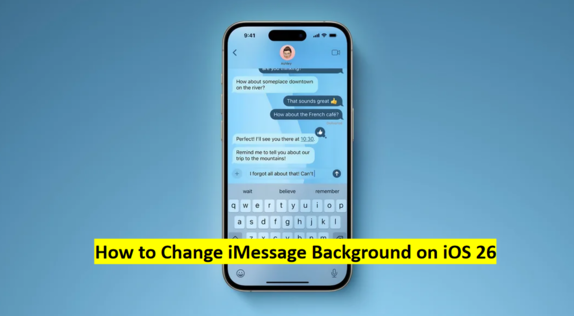
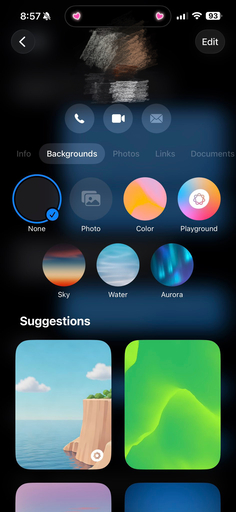







Da Alberto Montasi
2025-12-09 / iOS 26